
モバイルアプリ開発に興味があるけど、何から始めればいいか分からない…
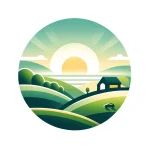
そんなあなたにぴったりのガイドを用意したよ!
モバイルアプリ開発の世界は、初心者でも楽しめる魅力的な分野です。
スマートフォンが生活の一部となっている現代、アプリの需要はますます高まっています。
この記事では、初心者が最初に押さえておくべき基本的なポイントから、開発の進め方までをわかりやすく解説していきます。
基本的な開発環境の準備
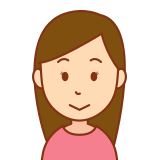
開発環境ってどうやって整えればいいの?
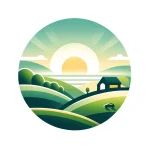
まずは、使うプラットフォームを決めることが大事だよ!
モバイルアプリを開発するには、まず適切な開発環境を整える必要があります。
使用するプラットフォームによって必要なツールが異なるので、まずはどちらのプラットフォーム(iOSかAndroid)向けにアプリを作りたいかを決めましょう。
iOS開発のためのXcodeインストール
iOSアプリの開発には、Appleが提供する統合開発環境(IDE)であるXcodeが必要です。
以下はXcodeをインストールする手順です。
- Apple Developerアカウントの作成
- Apple IDを使ってApple Developerのウェブサイトにアクセスし、無料のDeveloperアカウントを作成します。
- Xcodeのダウンロードとインストール
- Mac App StoreからXcodeをダウンロードしてインストールします。
- インストール後、Xcodeを起動し、必要な追加コンポーネントをインストールします。
- iOSシミュレーターの設定
- XcodeにはiOSシミュレーターが含まれており、実際のデバイスを持っていなくてもアプリをテストできます。
- シミュレーターを起動し、様々なiPhoneやiPadモデルでアプリを試してみましょう。
Android開発のためのAndroid Studioインストール
Androidアプリの開発には、Googleが提供する統合開発環境(IDE)であるAndroid Studioが必要です。
以下はAndroid Studioをインストールする手順です。
- Android Developerアカウントの作成
- Googleアカウントを使ってAndroid Developerのウェブサイトにアクセスし、無料のDeveloperアカウントを作成します。
- Android Studioのダウンロードとインストール
- Android Studioの公式サイトから最新バージョンをダウンロードし、インストールします。
- インストール後、Android Studioを起動し、初期設定を行います。
- Androidエミュレーターの設定
- Android StudioにはAndroidエミュレーターが含まれており、実際のデバイスを持っていなくてもアプリをテストできます。
- エミュレーターを設定し、様々なAndroidデバイスでアプリを試してみましょう。
必要なエミュレーターやデバイスの準備
エミュレーターだけでなく、実際のデバイスでもアプリをテストすることをお勧めします。
エミュレーターは便利ですが、実際のデバイスとは動作が異なることがあるため、両方でのテストが重要です。
- iOSデバイス
- iPhoneやiPadを持っている場合、Xcodeを使って実機テストを行いましょう。
- 実機テストにはデバイスをMacに接続し、Xcodeのデバイスマネージャーからテストを行います。
- Androidデバイス
- Androidスマートフォンやタブレットを持っている場合、Android Studioを使って実機テストを行いましょう。
- 実機テストにはデバイスをPCに接続し、デベロッパーモードを有効にしてから行います。
プログラミング言語の選び方と学習方法

どのプログラミング言語を選べばいいの?
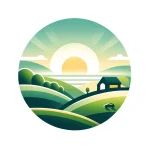
目的に応じて選ぶのがポイントだよ!
モバイルアプリ開発では、主にiOSアプリとAndroidアプリのどちらを作成するかによって、使用するプログラミング言語が異なります。
それぞれのプラットフォームで主流の言語を選び、学習を始めましょう。
iOS開発のためのSwift
iOSアプリの開発には、Appleが開発したプログラミング言語Swiftを使用します。Swiftは、読みやすく書きやすい言語であり、初心者にも適しています。
- 学習リソース
- 「Swift Playgrounds」アプリ: iPadで使用できる無料のアプリで、ゲーム感覚でSwiftの基本を学べます。Apple公式が提供しているため、信頼性も高いです。
- 「ドットインストール」: 日本語で提供されるオンライン学習サイト。Swiftの入門コースが用意されており、短いビデオで基礎を学ぶことができます。
- 書籍: 『Swift実践入門』(著:藤井太一)など、解説が充実した書籍を参考にすると良いでしょう。
Android開発のためのKotlin
Androidアプリの開発には、Googleが推奨するプログラミング言語Kotlinを使用します。
KotlinはJavaに比べて簡潔で、安全性の高いコードが書けるため、初心者にも扱いやすいです。
- 学習リソース
- 「Udemy」: 日本語のKotlin講座が多数揃っており、動画を見ながら学習できます。セール時にはお手頃価格で購入できるのでおすすめです。
- 「Progate」: 日本語で提供されるオンライン学習プラットフォーム。Kotlinの基礎コースがあり、インタラクティブに学べます。
- 書籍: 『Kotlinスタートブック』(著:佐藤尚也)など、解説が詳しい書籍を活用しましょう。
自学自習のコツとリソース
独学でプログラミングを学ぶには、計画的な学習と適切なリソースの活用が重要です。
以下におすすめの方法を紹介します。
- 毎日少しずつ学習する: 一度に多くのことを覚えようとせず、毎日少しずつ進めることで知識が定着しやすくなります。
- 実際に手を動かす: 理論だけでなく、実際にコードを書いてみることが大切です。小さなプロジェクトを作ってみると、理解が深まります。
- オンラインコミュニティに参加する: 日本語の開発者コミュニティに参加すると、質問や相談がしやすく、モチベーションも維持しやすくなります。例えば、Qiitaやteratailなどがあります。
簡単なアプリ開発のチュートリアル
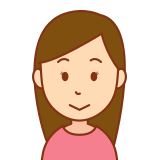
実際にどんな風にアプリを作るの?
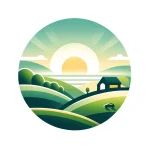
シンプルなものから始めるのがいいよ!
モバイルアプリ開発の基本を学ぶには、実際に手を動かしてみるのが一番です。
ここでは、初心者向けに簡単なアプリを作る手順を紹介します。
初心者向けのサンプル紹介
最初のアプリとして、シンプルな「To-Doリスト」アプリを作ってみましょう。
このアプリは基本的なUIコンポーネントの使い方やデータの保存方法を学ぶのに適しています。
iOSでのTo-Doリストアプリの作成
- 新規プロジェクトの作成
- Xcodeを起動し、「Create a new Xcode project」を選択。
- テンプレートは「App」を選びます。
- プロジェクト名を「ToDoList」に設定し、Swiftを選択。
- UIの設計
- Main.storyboardを開き、ViewControllerにTableViewを追加。
- TableViewCellをカスタマイズし、セルにラベルを追加。
- NavigationControllerを追加し、画面遷移を設定。
- データモデルの作成
- 新しいSwiftファイルを作成し、ToDoItemクラスを定義。
- 必要なプロパティ(タイトルや完了状態など)を設定。
- データの表示と管理
- ViewControllerにTableViewのデリゲートとデータソースを設定。
- データを配列として管理し、セルに表示。
- 新しいToDoアイテムを追加する機能を実装。
- データの保存
- UserDefaultsを使ってデータを永続化。
- アプリの起動時に保存されたデータを読み込み、表示。
AndroidでのTo-Doリストアプリの作成
- 新規プロジェクトの作成
- Android Studioを起動し、「Start a new Android Studio project」を選択。
- テンプレートは「Empty Activity」を選びます。
- プロジェクト名を「ToDoList」に設定し、Kotlinを選択。
- UIの設計
- activity_main.xmlを開き、RecyclerViewを追加。
- RecyclerViewのアイテムレイアウトを作成し、TextViewを配置。
- FloatingActionButtonを追加し、新しいToDoアイテムを追加するためのボタンを配置。
- データモデルの作成
- 新しいKotlinファイルを作成し、ToDoItemクラスを定義。
- 必要なプロパティ(タイトルや完了状態など)を設定。
- データの表示と管理
- MainActivityにRecyclerViewのアダプタとレイアウトマネージャを設定。
- データをリストとして管理し、アイテムをRecyclerViewに表示。
- 新しいToDoアイテムを追加する機能を実装。
- データの保存
- SharedPreferencesを使ってデータを永続化。
- アプリの起動時に保存されたデータを読み込み、表示。
基本的なUIコンポーネントの使い方
アプリ開発の中で、UIコンポーネントの使い方を学ぶことが重要です。
以下は、To-Doリストアプリで使う主要なコンポーネントの簡単な説明です。
- TableView (iOS) / RecyclerView (Android): リスト形式でデータを表示するためのビュー。複数のアイテムをスクロール可能に表示する。
- NavigationController (iOS) / Activity (Android): 画面遷移を管理するコンポーネント。ユーザーが別の画面に移動できるようにする。
- UserDefaults (iOS) / SharedPreferences (Android): 小規模なデータを簡単に保存・読み込みできるストレージ。アプリの設定や軽量データの保存に便利。
アプリの機能追加とテスト
基本的な機能を実装した後は、アプリに新しい機能を追加してみましょう。
例えば、アイテムの編集機能や削除機能などです。
機能を追加したら、必ずエミュレーターや実機でテストを行い、動作を確認します。
デバッグ方法や問題解決の基本

バグが出たらどうすればいいの?
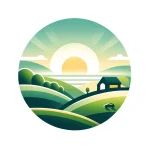
デバッグツールを使って解決していこう!
アプリ開発中にバグやエラーが発生するのは避けられないことです。
効果的なデバッグ方法やトラブルシューティングの基本を身に付けることで、問題を迅速に解決できるようになります。
デバッグツールの使い方
iOS (Xcode)
- ブレークポイントの設定
- Xcodeのエディターで行番号の横をクリックしてブレークポイントを設定。コードの特定の行で実行を一時停止し、変数の値を確認できます。
- デバッガコンソール
- アプリを実行中にデバッガコンソールを使用して、現在の変数の値やオブジェクトの状態を確認します。poコマンドでオブジェクトの詳細情報を表示できます。
- ログ出力
- print関数を使って変数の値や処理の流れをコンソールに出力し、問題箇所を特定します。
Android (Android Studio)
- ブレークポイントの設定
- Android Studioのエディターで行番号の横をクリックしてブレークポイントを設定。コードの特定の行で実行を一時停止し、変数の値を確認できます。
- ログキャット
- Log.dやLog.eなどのメソッドを使ってログを出力し、問題箇所を特定。ログキャットビューアで詳細なログを確認できます。
- デバッガコンソール
- アプリを実行中にデバッガコンソールを使用して、現在の変数の値やオブジェクトの状態を確認します。
よくあるエラーとその対処法
コンパイルエラー
- 原因: タイプミスやシンタックスエラー。
- 対処法: エラーメッセージを確認し、指摘された箇所を修正。エディタの補完機能を活用してコードを記述することでミスを減らせます。
ランタイムエラー
- 原因: 実行時に発生するエラー。例外処理の不足や無効な操作。
- 対処法: トライキャッチブロックを使って例外をキャッチし、詳細なエラーメッセージを表示。発生したエラーを調査し、修正します。
レイアウトの崩れ
- 原因: UIコンポーネントの配置ミスや制約の設定ミス。
- 対処法: レイアウトエディタやインスペクタを使用して、UIコンポーネントの位置や制約を確認・修正します。複数のデバイスや画面サイズで表示を確認。
効率的な解決法
- 問題の再現性を確認
- 発生するエラーやバグが再現可能かを確認。再現手順を明確にし、再現性がある場合は原因の特定が容易になります。
- ログの活用
- ログを活用して、問題の発生箇所や原因を特定。ログレベルを設定して、重要な情報のみを表示するようにすると効果的です。
- バージョン管理システムの利用
- Gitなどのバージョン管理システムを使用してコードの変更履歴を管理。エラーが発生した場合、以前の正常な状態に戻すことができます。
- コミュニティの活用
- Stack Overflowやteratailなどの開発者コミュニティで質問を投稿。類似の問題を経験した他の開発者からのアドバイスを受け取れます。
- 公式ドキュメントの参照
- 開発環境や使用するフレームワークの公式ドキュメントを参照。APIの使用方法やトラブルシューティングのガイドラインが記載されています。
アプリの公開方法と注意点
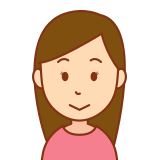
アプリをどうやって公開するの?
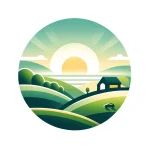
ストアに提出する前にチェックするポイントがあるよ!
アプリの開発が完了したら、次はそれを公開するステップです。
公開にはいくつかの手順と注意点があり、これらをしっかりと理解しておくことが大切です。
App Storeへの公開方法 (iOS)
- Apple Developer Programへの登録
- Apple Developer Programに登録します(年会費が必要)。これにより、App Storeにアプリを公開する権利が得られます。
- アプリの準備
- アプリのアイコンやスクリーンショット、プロモーションテキストなど、App Storeに必要な素材を用意します。
- Xcodeを使ってアプリをリリースするための準備をします。
- App Store Connectへの登録
- App Store Connectにアクセスし、新しいアプリを登録します。
- アプリの詳細情報(名前、説明、キーワードなど)を入力し、用意した素材をアップロードします。
- アプリの提出と審査
- XcodeからApp Store Connectにアプリをアップロードします。
- 審査プロセスが開始され、Appleのガイドラインに従っているかどうかがチェックされます。
- 審査に通過すれば、App Storeでアプリが公開されます。
Google Playへの公開方法 (Android)
- Google Play Developerアカウントの登録
- Google Play Developerアカウントに登録します(初回登録料が必要)。これにより、Google Playにアプリを公開する権利が得られます。
- アプリの準備
- アプリのアイコンやスクリーンショット、プロモーションテキストなど、Google Playに必要な素材を用意します。
- Android Studioでアプリをリリースするための準備をし、APKまたはAABファイルを生成します。
- Google Play Consoleへの登録
- Google Play Consoleにアクセスし、新しいアプリを登録します。
- アプリの詳細情報(名前、説明、カテゴリなど)を入力し、用意した素材をアップロードします。
- アプリの提出と審査
- Google Play Consoleからアプリをアップロードします。
- 審査プロセスが開始され、Googleのポリシーに従っているかどうかがチェックされます。
- 審査に通過すれば、Google Playでアプリが公開されます。
公開前のチェックリスト
アプリを公開する前に、以下の項目を確認しておくと、審査に通りやすくなります。
- バグの確認と修正
- アプリ内のすべての機能が正常に動作するか、徹底的にテストします。
- クラッシュや重大なバグがないことを確認します。
- ユーザーインターフェース(UI)の最適化
- アプリのUIが使いやすく、直感的であることを確認します。
- 各画面サイズやデバイスに対応していることをチェックします。
- プライバシーポリシーの準備
- プライバシーポリシーを用意し、アプリ内や公開ページに記載します。
- ユーザーデータの取り扱いについて明確に説明します。
- アプリのパフォーマンス最適化
- アプリの起動時間やレスポンス速度を最適化します。
- メモリ使用量を抑え、アプリの安定性を確保します。
アプリのメンテナンスとアップデート
アプリを公開した後も、ユーザーのフィードバックを基に改善を続けることが重要です。
- ユーザーフィードバックの収集
- App StoreやGoogle Playのレビューを定期的にチェックし、ユーザーの意見を取り入れます。
- バグ報告や機能改善のリクエストに迅速に対応します。
- 定期的なアップデート
- 新機能の追加やバグ修正を行い、定期的にアプリをアップデートします。
- 最新のOSやデバイスに対応するためのアップデートも忘れずに行います。
開発者コミュニティへの参加とネットワーキング

他の開発者とどう繋がればいいの?
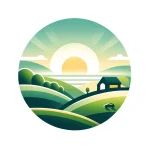
コミュニティに参加してみよう!
アプリ開発を続けていく中で、他の開発者とつながり、情報交換をすることは非常に有益です。
開発者コミュニティへの参加は、新しい技術やトレンドの情報を得るだけでなく、モチベーションを維持するためにも重要です。
人気のある開発者コミュニティの紹介
- Qiita
- 日本最大級のプログラミング情報共有サイト。Qiitaには多くのモバイルアプリ開発者が集まり、記事を投稿し合っています。問題解決のための情報や新しい技術についての投稿が豊富です。
- teratail
- プログラミングに関するQ&Aサイト。質問を投稿すれば、他の開発者からアドバイスや解決策をもらうことができます。特に日本語での質問ができる点が魅力です。
- Google Developers Group (GDG)
- Googleが支援する開発者コミュニティ。定期的に勉強会やハンズオンセッションが開催されており、ネットワーキングの場としても最適です。
- Meetup
- 興味のあるテーマに関するイベントや勉強会を探すことができるプラットフォーム。モバイルアプリ開発に関連するMeetupイベントが全国各地で開催されています。
- Slackコミュニティ
- 多くの開発者コミュニティがSlackを利用しており、リアルタイムで情報交換が可能です。参加したいコミュニティを検索し、招待リンクから参加できます。
ネットワーキングのコツ
- 積極的に質問する
- 不明点や問題があれば、積極的に質問を投稿しましょう。多くの開発者が親切に回答してくれます。
- 他の人の質問に回答する
- 自分が知っている分野や解決策があれば、他の人の質問に回答してみましょう。コミュニティ内での信頼が築けます。
- 勉強会やイベントに参加する
- オンライン・オフライン問わず、勉強会やイベントに参加することで新しい知識を得たり、他の開発者と直接交流したりできます。
- ポートフォリオを共有する
- 自分が開発したアプリやプロジェクトをコミュニティ内で共有し、フィードバックをもらうことで成長できます。
- ブログや記事を執筆する
- 自分の学びや経験をブログや技術記事としてまとめ、コミュニティに共有することで認知度を高められます。
開発者イベントやカンファレンス(協議会)情報
- DroidKaigi
- Android開発者向けのカンファレンス。最新の技術トレンドや事例発表が行われ、多くの開発者が参加します。
- WWDC (Apple Worldwide Developers Conference)
- Appleが主催する年次開発者会議。iOSの新機能や開発ツールの最新情報が発表されます。
- Google I/O
- Googleが主催する年次開発者会議。Androidを含むGoogleの技術に関する最新情報が公開されます。
- Japan IT Week
- IT全般に関する展示会で、モバイルアプリ開発に関連するセミナーやブースも多数あります。
- TechCrunch Tokyo
- スタートアップや技術者向けのイベント。最新のテクノロジーや起業に関する情報が得られます。
モチベーションを維持する方法
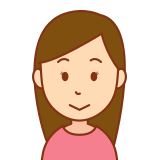
開発がうまくいかない時、どうすればいいの?
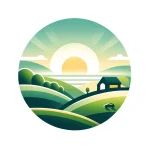
モチベーションを保つ工夫が大事だよ!
アプリ開発は時に困難な作業ですが、モチベーションを維持することで、より楽しく、効率的に進めることができます。
ここでは、モチベーションを高めるための具体的な方法を紹介します。
スランプ時の対処法
- 小さな目標を設定する
- 大きなプロジェクトを細かく分割し、小さな目標を設定します。一つずつクリアしていくことで、達成感を得られます。
- 休憩を取る
- 長時間の作業は逆効果です。適度な休憩を取り、リフレッシュすることで集中力を回復させましょう。
- 気分転換を取り入れる
- 運動や趣味など、アプリ開発とは異なる活動を取り入れることで、気分転換が図れます。
- 仲間と交流する
- 他の開発者と交流し、情報を共有したり、助けを求めたりすることで、スランプを乗り越えるヒントを得られます。
- 成功体験を振り返る
- 過去に成功したプロジェクトや達成した目標を振り返り、自分の成長を実感することで、前向きな気持ちを取り戻せます。
成果を見える化する方法
- タスク管理ツールの活用
- TrelloやAsanaなどのタスク管理ツールを使って、進捗状況を可視化します。タスクが完了するたびに進捗が見えることで、達成感が得られます。
- コードのバージョン管理
- Gitを使ってコードのバージョン管理を行い、変更履歴を記録します。コードの進化を追跡することで、自分の成果を実感できます。
- 開発日記の作成
- 日々の作業内容や気づきを記録する開発日記をつけます。後で振り返った時に、自分の成長を確認できます。
- デモやプレゼンテーション
- 完成した機能やプロジェクトのデモを行い、家族や友人に見せることで、フィードバックとともに達成感を得られます。
- 成果物の公開
- 作成したアプリをブログやSNSで公開し、他の人からの反応を得ることで、モチベーションを高めることができます。
モチベーションを高める目標設定
- SMARTな目標を設定する
- 具体的(Specific)、測定可能(Measurable)、達成可能(Achievable)、関連性のある(Relevant)、期限付き(Time-bound)な目標を設定します。例:「3か月以内にToDoリストアプリを完成させる」
- 短期・中期・長期の目標を設定する
- 短期的な目標(1週間以内)、中期的な目標(1か月以内)、長期的な目標(半年以内)を設定し、それぞれ達成することでモチベーションを維持します。
- フィードバックを取り入れる
- 定期的に進捗を振り返り、目標の達成状況を確認します。他の開発者やメンターからのフィードバックを受けることで、改善点を見つけ、さらに成長できます。
- 報酬を設定する
- 目標を達成した際に自分へのご褒美を設定します。小さな報酬でも、達成感と満足感を得られます。
- 目標を公開する
- 目標を家族や友人、SNSで公表することで、達成への責任感が高まり、モチベーションが向上します。
これで、モバイルアプリ開発初心者向けガイドが完成しました。
頑張ってアプリ開発の世界に飛び込んでみましょう!



コメント